Інтернет провайдер
у Вашому регіоні
Наш швидкий інтернет економить Ваш
дорогоцінний час.
Чому ми?
масштабний регіональний телекомунікаційний
оператор, який постачає якісні послуги, за
допомогою власних транспортних мереж.

Стабільна швидкість інтернету

Швидке та якісне підключення до мережі

Технічна
підтримка
Тарифи
Оберіть тариф, який підходить саме Вам
- Швидкий вибір:
-
БелзВеликі МостиГірникГорохівЖовкваРадехівСокальСоснівкаУгнівШептицькийАндріївкаБендюгаБоб`ятинБодячівБорисковичіБоровеБорокБорочичеБорятинБоянецьБраниБутиниВ`язоваВаряжВільхівкаВолицяВолиця МостівськаВолсвинВоля-ВисоцькаВузловеГаличаниГоголівГорбківДвірціДеревняДомашівДобрячинДовгівЖвиркаЖужеляниЖуравникиЗабужжяЗавишеньЗалижняЗамочокЗарікаЗвинячеЗубківІльковичіКарівКняжеКомарівКонотопиКопитівКорчинКуличківКуляваЛещатівЛубнівкаЛучиціЛюбеляМарковичіМатівМацошинМежиріччяМокротинМурованеНиновичіОпільськеОстрівОщівПерев`ятичіПеремисловичіПереспаПеретокиПірванчеПоздимирПоторицяПристаньРеклинецьРозжалівРоманівкаРоятинСавчинСвитазівСебечівСілецьСільцеСкобелкаСкоморохиСмиківСопошинСпасівСтаївкаСтароставСтенятинСтоянівСтреміньСуховоляТартаківТеляжТернівТоркиТяглівУльвівокФусівХлівчаниХолонівХоробрівЦеблівЦегівШарпанціШирокеШпиколосиМарянівкаДіброваЯрівкаРудкиМалехівВербовеЛьвівШишакиЛісовеБоровіВідродженняДіброваЗабрідЗалозиКропиОплітнаСоснинаЛьвів
- Шептицький
- Багатоповерхівки
- Приватний сектор
- Шв. приймання до 3100 Мб.
- Шв. передачі до 3100 Мб.
- Безлімітний трафік
- Без обмежень
- Шв. приймання до 1000 Мб.
- Шв. передачі до 1000 Мб.
- Безлімітний трафік
- Без обмежень
- Шв. приймання до 900 Мб.
- Шв. передачі до 900 Мб.
- Безлімітний трафік
- Без обмежень
- Шв. приймання до 700 Мб.
- Шв. передачі до 700 Мб.
- Безлімітний трафік
- Без обмежень
- Шв. приймання до 500 Мб.
- Шв. передачі до 500 Мб.
- Безлімітний трафік
- Без обмежень
- Шв. приймання до 90 Мб.
- Шв. передачі до 90 Мб.
- Безлімітний трафік
- Без обмежень
- Шв. приймання до 50 Мб.
- Шв. передачі до 50 Мб.
- Безлімітний трафік
- Без обмежень


